Ефикасност било ког система зависи од доступности ресурса као што су ЦПУ, РАМ итд. за активно покренуте апликације на систему. Обично апликације које нису затворене и или нису активне, али не раде на систему, троше много РАМ-а, расипају више топлоте, утичу на трајање батерије итд. што смањује ефикасност система.
Имајући на уму горе наведене факторе и да побољша перформансе система, Мицрософт је представио функцију под називом Режим ефикасности, који када је омогућен, се активира и ослобађа ресурсе које користи неактивна апликација у позадини.
Ако нисте сигурни како се то може урадити на вашем систему, објаснићемо то у овом посту. Сада да видимо како да користимо режим ефикасности у Виндовс 11 помоћу менаџера задатака.
Како користити режим ефикасности у оперативном систему Виндовс 11 / 10 помоћу менаџера задатака
Корак 1: Прво отворен тхе Таск Манагер од стране притиском на Виндовс + Икс тастере заједно да бисте видели контекстни мени, а затим ударање тхе Т тастер на тастатури.
РЕКЛАМА
БЕЛЕШКА: Такође можете користити директну пречицу на тастатури ЦТРЛ + СХИФТ + ЕСЦ кључеви заједно.
Корак 2: Ово отвара прозор менаџера задатака на систему.
Корак 3: Испод Процеси на картици, видећете листу многих апликација које су тренутно покренуте на систему, а које могу бити активне или неактивне.
Корак 4: Да бисте видели која апликација троши највећи ЦПУ, кликните на Процесори заглавље колоне, које распоређује листу апликација у растућем редоследу. Апликација која се налази на врху листе је она која користи већину ЦПУ-а.
Корак 5: Сада забележите те апликације и кликните на Име заглавље колоне као што је приказано на слици испод.
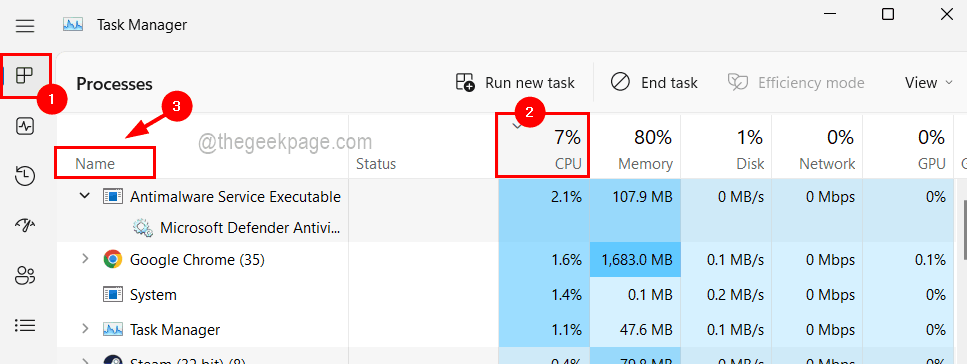
Корак 6: Можете видети да већина апликација има много отворених процеса у систему.
Корак 7: Дакле, проширите апликацију и кликните десним тастером миша на процес за који желите да омогућите његов режим ефикасности и кликните Режим ефикасности.

Корак 8: Сада ће се на екрану појавити упит за потврду. Па кликните Укључите режим ефикасности тако да се активира за тај одређени процес.

БЕЛЕШКА: Можда ћете приметити да за неке апликације/процесе опција режима ефикасности постаје сива и да ћете моћи да је омогућите. То је зато што је то основни процес у систему, који мора да потроши одређени део ресурса система. Дакле, можете га прескочити.
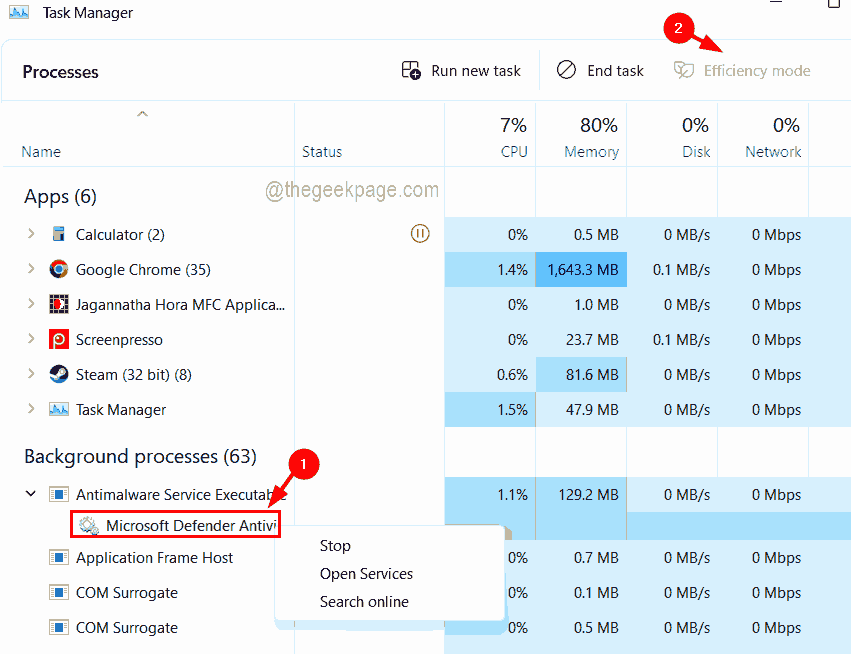
Корак 9: Сада можете видети да а икона у облику листа зелене боје појављује се испред те апликације на листи менаџера задатака као што је приказано на слици испод.
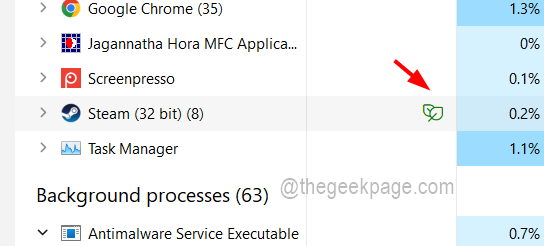
Корак 10: Након што га омогућите, ако желите да онемогућите режим ефикасности, једноставно проширите апликацију ако се истовремено покреће много процеса.
Корак 11: Затим, десни клик на процес чији је режим ефикасности укључен и кликните Режим ефикасности једном из контекстног менија као што је приказано на слици испод.
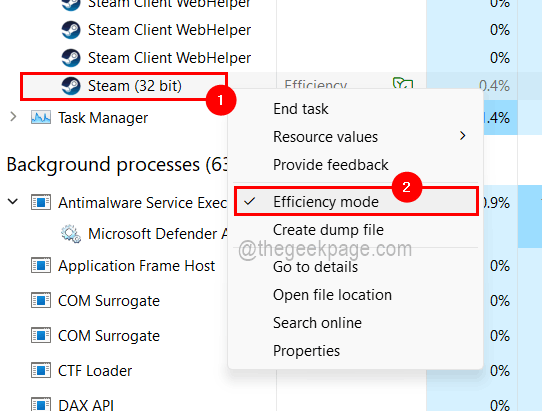
Корак 12: Сада ће аутоматски нестати икона у облику зеленог листа испред ње.
Корак 1 - Преузмите алатку за поправку рачунара Ресторо одавде
Корак 2 - Кликните на Покрени скенирање да бисте аутоматски пронашли и решили било који проблем са рачунаром.
![Најбољих 169 радних компилација листе прокси локација [ажурирано]](/f/b3b1efe1d0531eccd590d544edca25b7.png?width=300&height=460)
